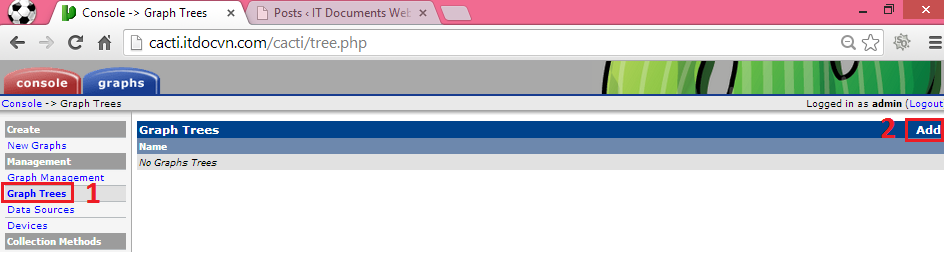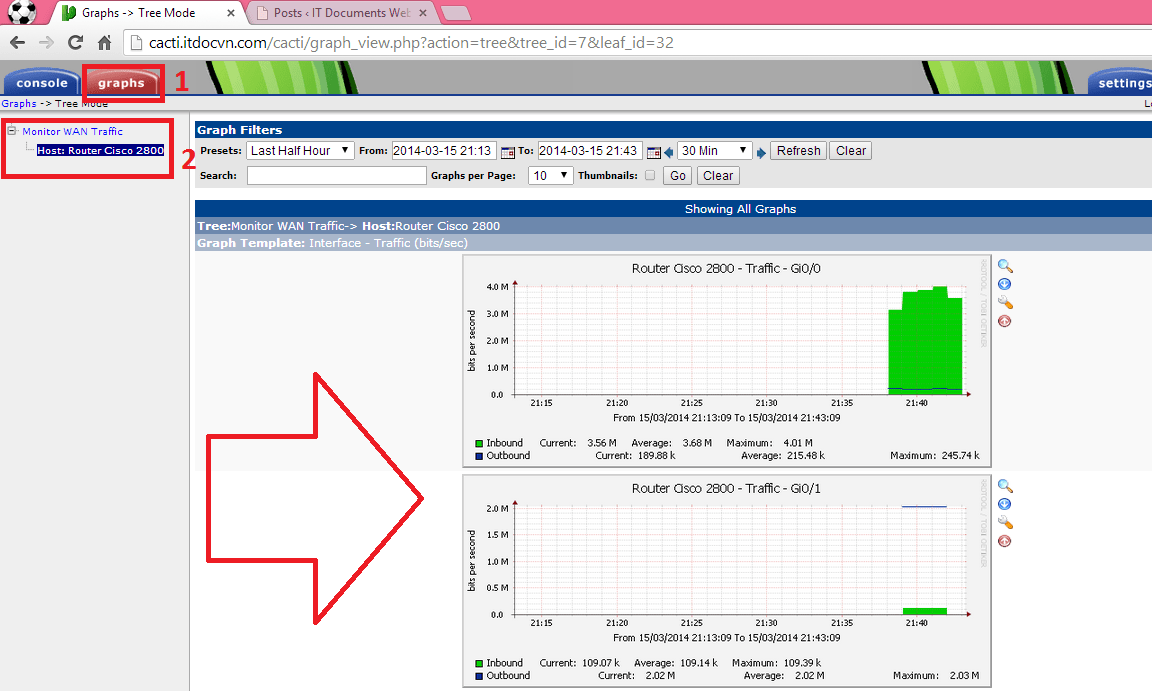Cấu Hình Cacti – Kéo Dữ Liệu Từ Thiết Bị Giám Sát Về
Sau khi cấu hình xong CACTI điều tiếp theo cần làm là kéo cấu hình Cacti có thể giám sát thiết bị mà bạn cần giám sát. Trong bài viết nầy tôi sẽ giám sát thiết bị Router Cisco 2800
Đầu tiên bạn login vào Cacti:
– Bạn gõ vào địa chỉ: http://link-access-cacti-cua-ban-setup/cacti/
– Sau đó bạn gõ user name + password và đăng nhập vào để cấu hình Cacti.
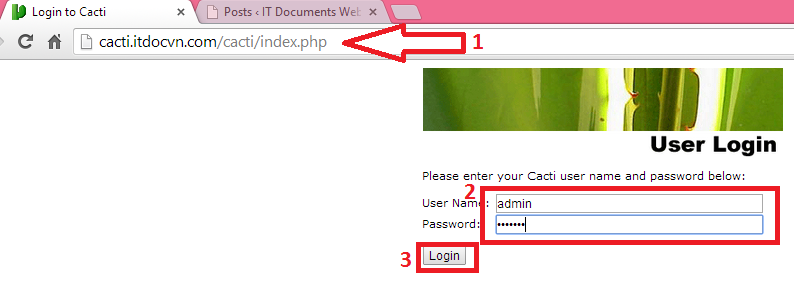 – Sau khi đăng nhập vào hệ thống bạn vào Console > Phần Configuration> Chọn Settings
– Sau khi đăng nhập vào hệ thống bạn vào Console > Phần Configuration> Chọn Settings
+ Tại tab Poller bạn Tại Enable Bạn tick vào Enable
+ Và sổ list box dưới nút enable chọn là Poller Inteval : bạn chọn thời gian mà Cacti tiến hành get dữ liệu từ thiết bị giám sát. Tùy thuộc vào nhu cầu mà bạn chọn mức thời gian khác nhau, mặc định là 5 phút ( mình nghĩ mức nầy là hợp lý, vì nếu quá ngắn thì vô tình lưu lượng Cacti quá nhiều sẽ góp phần gia tăng traffic mạng của bạn) trong bài Lab nầy để nhanh chóng thấy kết quả tôi chọn Every 30 Seconds và Every Minute.
+ Sau đó bạn bấm Save.
– Tiếp theo bạn Add thiết bị cần giám sát vào: bạn click chọn Console và click vào Devices sau đó click Add
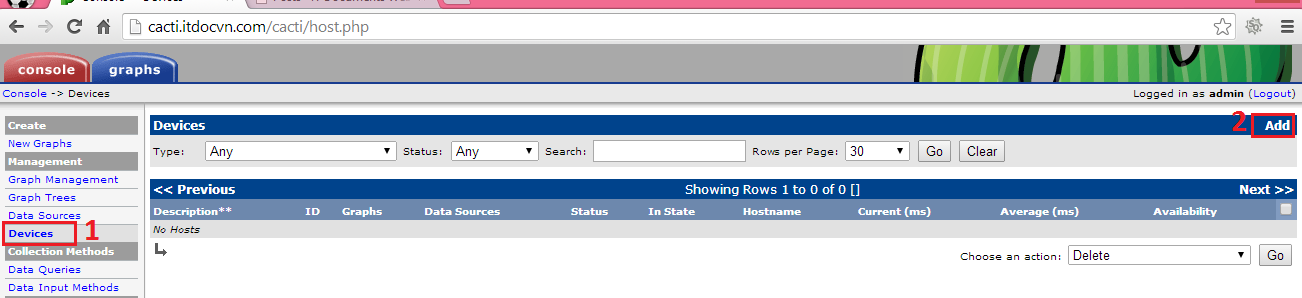 – Bước tiếp theo bạn cần làm là điền thông tin thiết bị bạn cần giám sát:
– Bước tiếp theo bạn cần làm là điền thông tin thiết bị bạn cần giám sát:
+ Phần Description bạn điền tên thiết bị bạn cần giám sát
+ Phần Hostname bạn điền IP của thiết bị bạn cần giám sát
+ Phần Host Template bạn chọn Template thiết bị bạn cần giám sát. Ở đây tôi giám sát thiết bị router cisco nên tôi chọn là Cisco router. phần Host Template mặc định sau khi cài đặt chỉ có 1 số lượng chưa đầy đủ, nếu bạn muốn có các template đầy đủ hơn bạn có thể lên cacti.com download các template về rồi import vào sử dụng. Trong bài viết nầy tôi sử dụng Template mặc định có sẳn của Cacti là Cisco Router. Nếu bạn sài cho các dòng switch hay các thiết bị khác thì bạn nên kiếm đúng template của thiết bị đó.
+ Phần SNNP Option bạn chọn Version mà thiết bị bạn cần giám sát hỗ trợ. Ở đây tôi chọn Version 2 vì thiết bị của tôi hỗ trợ SNNP Version 2.
+ Phần SNNP Community bạn lấy SNNP Community của thiết bị bạn cần giám sát. Đỗi với thiết bị Cisco để có được communiy bạn vào mode config của thiết bị và gõ lệnh : snnp-server community Chuỗi_Community RO
+ Tiếp theo bạn bấn Create
– Sau đó bạn tiến hành tạo Graphs cho thiết bị nầy bằng cách tiếp tục nhấn vào link: Create Graphs for this host
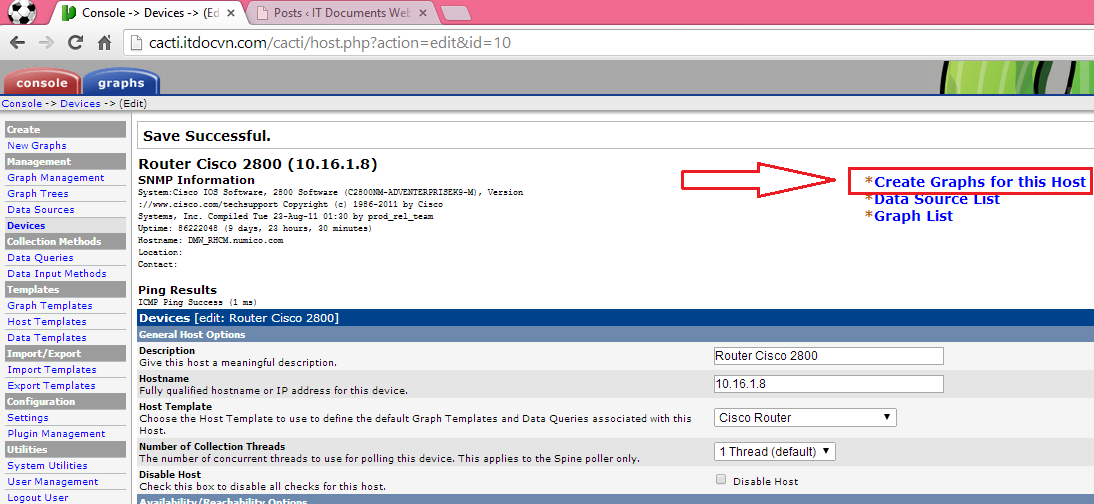 – Tại đây bạn click chọn Interface mà bạn cần giám sát rồi click vào Create
– Tại đây bạn click chọn Interface mà bạn cần giám sát rồi click vào Create
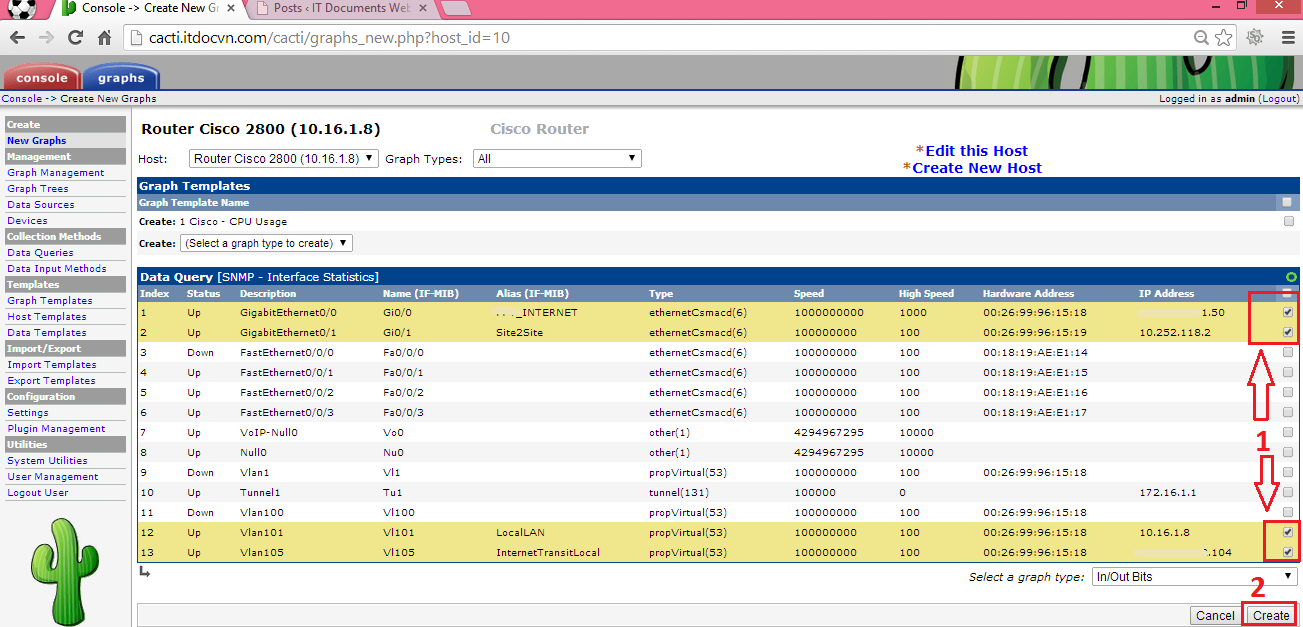 – Phần tiếp theo bạn tạo Graph Trees : Graph Trees sẽ giúp bạn chi nhóm thiết bị bạn cần giám sát để giúp bạn dễ theo dõi hơn.
– Phần tiếp theo bạn tạo Graph Trees : Graph Trees sẽ giúp bạn chi nhóm thiết bị bạn cần giám sát để giúp bạn dễ theo dõi hơn.
+ Bạn click vào Console > rồi click vào Graph Trees
+ Sau đó bạn click vào Add
– Tại phần Name bạn điền tên thiết bị bạn cần giám sát, Sorting Type bạn chọn Alphabetic Ordering rồi tiếp tục click vào Create
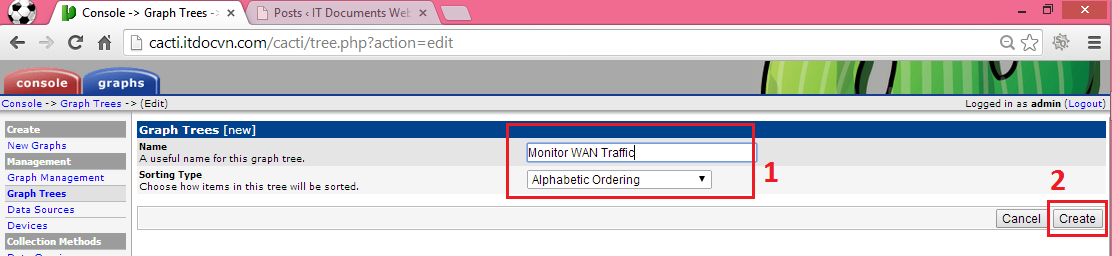 – Sau khi tạo Nhóm Graph xong bạn tiế hành add thiết bị cần giám sát đã vào nhóm bạn vừa tạo:
– Sau khi tạo Nhóm Graph xong bạn tiế hành add thiết bị cần giám sát đã vào nhóm bạn vừa tạo:
+ Tại Console> bạn click chọn Devices sau đó bạn tick chọn thiết bị bạn cần giám sát.
+ Choose An Action : Bạn click chọn Place On The Tree ( Monitor WAN Traffic ).
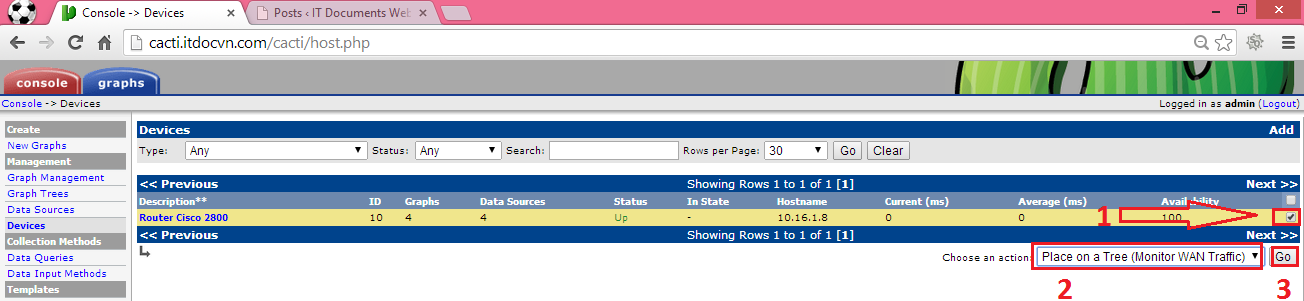 – Và bạn click vào Continue để tiếp tục.
– Và bạn click vào Continue để tiếp tục.
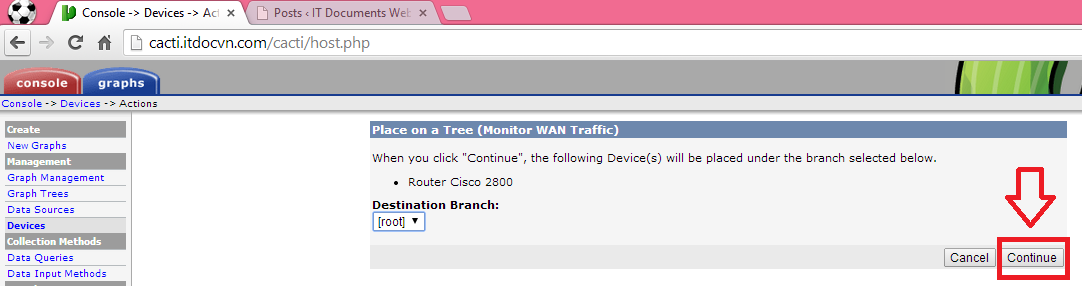 – Tới đây thì phần cấu hình của bạn đã xong. Giờ bạn tiến hành monitor thiết bị mà bạn vừa add.
– Tới đây thì phần cấu hình của bạn đã xong. Giờ bạn tiến hành monitor thiết bị mà bạn vừa add.
+ Tại graphs bạn click vào Nhóm graphp thiết bị mình đã tạo sau đó click chọn thiết bị trong nhóm đó và tiến hành monitor thôi.
+ Tại đây bạn có thể chọn thời gian mà mình muốn monitor ở phần Graph Filters.
Bài viết đến đây là hoàn tất ở phần tiếp theo mình sẽ giới thiệu Lab hướng dẫn monitor các Máy Tính Trong Mạng bằng cacti.
Tác giả: NGUYỄN VĂN TÀI – ITFORVN.COM
Bạn có thể tương tác và cập nhật thông tin mới nhất của Nhóm Facebook ITFORVN, Các khóa học mới do group tổ chức tại «Portal»